操作步骤很简单 , 先看调色前后的对比效果:

文章插图
1.安装预设路径
C:\\Program Files\\Adobe\\Adobe Photoshop CC 2018\\Presets\\3DLUTs
预设下载地址:链接:
https://pan.baidu.com/s/1ps18-Y1DeVUfiImjBTIkDg
提取码:ziil
2.打开ps调入照片,将图片基本调到正常 。我这里只是用高低频简单的调节一下 , 只做示范 。

文章插图
3.在图层面板找到【创建新的填充或调整图层】,找到【颜色查找】 , 在【3DLUT文件】里选择合适的预设 , 我选的这个颜色还算满意 。
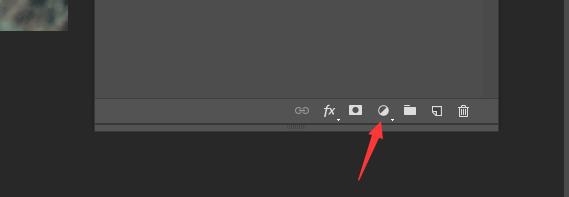
文章插图
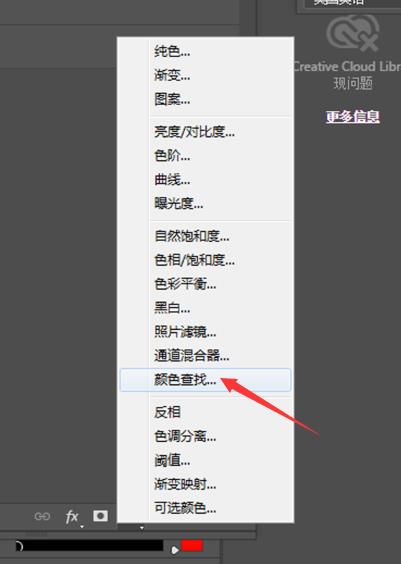
文章插图
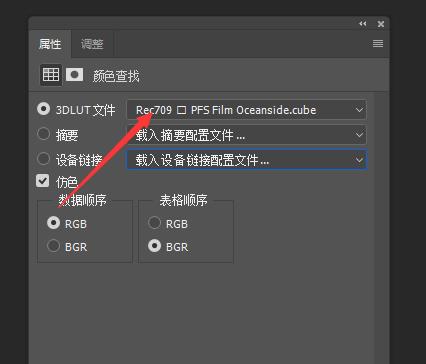
文章插图
【ps调色预设怎么用 ps打开调色模式的步骤】
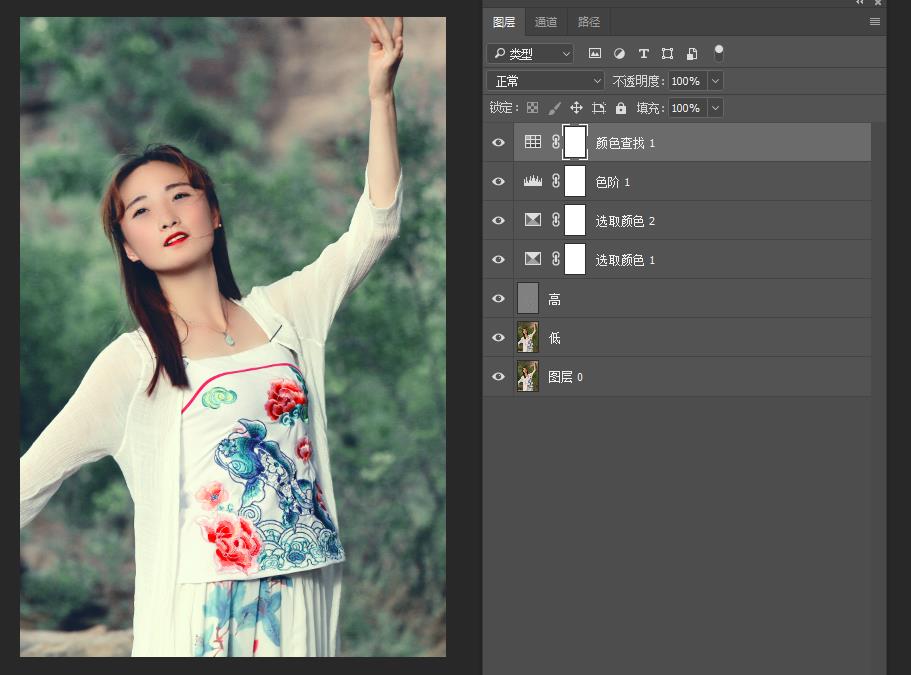
文章插图
4.预设加载后,图片大概的色调就出来了,如何觉的浓度太高,可在图层降低调节层的透明度到合适后 , 我们再做其他进一步的调整 。就ok了!

文章插图
谢谢大家观看!
- 抖音自动播放下一条怎么设置 设置连续播放视频
- 三星手机怎么截屏快捷键 三星手机截屏的命令
- 佳能ts3180打印机怎么连接wifi 佳能打印机连接wifi的过程
- 电脑网页截长图怎么截 电脑截屏快捷键截长图
- 华为手机usb调试模式怎么打开 华为usb调试功能开启
- cad倒圆角命令怎么用 CAD倒圆角的方法使用
- 苹果手机发烫了怎么解决 iphone一用就发烫的修复
- lol小助手怎么打开 lol调出助手的流程讲解
- u盘电脑上不显示了怎么办 u盘受损最简单的修复方法
- 抖音怎么加粉丝群主页不显示 申请加入粉丝群的办法
